Bạn đã bao giờ thức khuya và muốn kiểm tra lịch trình cho ngày hôm sau mà không muốn làm phiền người khác bằng giọng nói lớn của Google Assistant? Đây là một tình huống phổ biến đối với những người thường xuyên sử dụng lịch trên điện thoại. May mắn thay, Google đã giải quyết vấn đề này bằng cách giới thiệu chế độ không cần tay, cho phép bạn tắt âm thanh của Google Assistant.
Cách Bật Chế Độ Không Cần Tay Trên Google Assistant
Để bật chế độ không cần tay trên Google Assistant, hãy làm theo các bước sau:
-
Mở Cài Đặt Trợ Lý: Trước tiên, bạn cần mở cài đặt của Google Assistant. Bạn có thể kích hoạt Google Assistant bằng cách nói “Hey Google” hoặc “OK Google”, hoặc nhấn giữ nút Home trên điện thoại của bạn.
-
Truy Cập Vào Tab Khám Phá: Sau khi Google Assistant được kích hoạt, hãy nhấn vào biểu tượng ở góc dưới bên phải để mở tab Khám Phá. Tiếp theo, nhấn vào avatar của bạn ở góc trên bên phải màn hình.
-
Chọn Cài Đặt: Trong các tùy chọn hiển thị sau khi bạn nhấn vào ảnh đại diện, chọn Cài Đặt. Bạn có thể tham khảo hình minh họa dưới đây để hiểu rõ hơn.
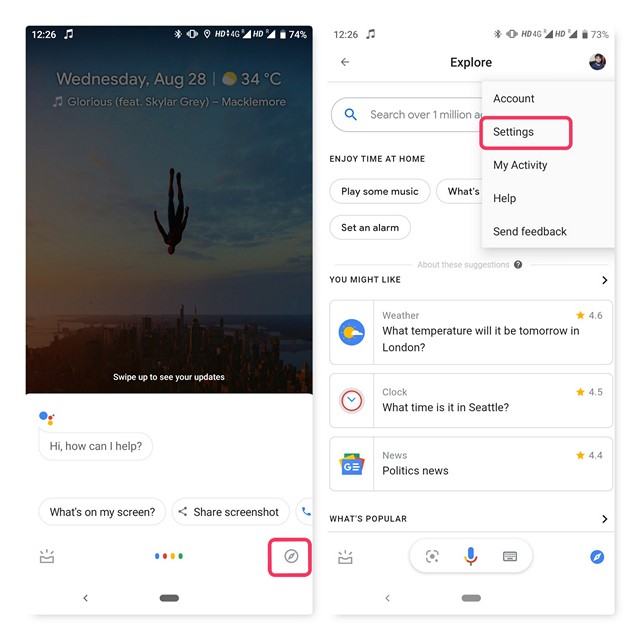 Cài đặt chế độ không cần tay trên Google Assistant
Cài đặt chế độ không cần tay trên Google Assistant
-
Tìm Thiết Bị Trợ Lý: Vuốt sang trái hoặc nhấn vào tab Trợ Lý và cuộn xuống cho đến khi bạn thấy Thiết bị Trợ Lý. Nhấn vào Điện thoại.
-
Cài Đặt Đầu Ra Giọng Nói: Trong cài đặt của điện thoại, tìm Đầu ra giọng nói trong phần Giọng nói và Ngôn ngữ.
-
Chọn Chế Độ Không Cần Tay: Bạn sẽ thấy hai tùy chọn: “Bật” và “Chỉ không cần tay”. Chọn Chỉ không cần tay và bạn đã sẵn sàng để hỏi Google Assistant mà không bị làm phiền bởi giọng nói của Trợ lý.
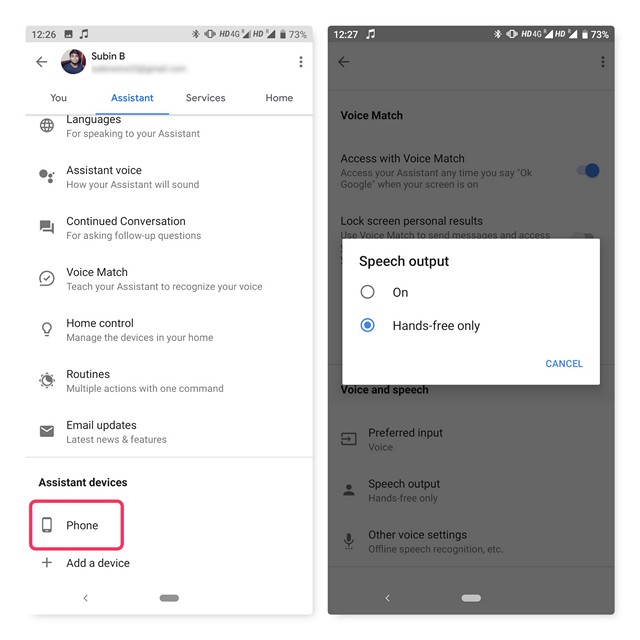 Chọn chế độ không cần tay trên Google Assistant
Chọn chế độ không cần tay trên Google Assistant
Mẹo Bổ Sung: Nếu bạn không muốn Google Assistant luôn chờ đợi giọng nói của bạn hoặc nếu bạn thích nhập câu hỏi thay vì nói, bạn có thể chuyển Đầu vào ưa thích sang Bàn phím từ Giọng nói. Tùy chọn này nằm ngay phía trên Đầu ra giọng nói.
Vậy là bạn đã biết cách tắt âm thanh phản hồi của Google Assistant trên điện thoại thông minh của mình. Hãy cho chúng tôi biết nếu bạn thấy hướng dẫn này hữu ích bằng cách để lại bình luận dưới đây.
-
Chế độ không cần tay trên Google Assistant là gì?
Chế độ không cần tay cho phép bạn tắt âm thanh phản hồi của Google Assistant khi sử dụng trên điện thoại. -
Làm thế nào để bật chế độ không cần tay trên Google Assistant?
Bạn có thể bật chế độ này bằng cách vào cài đặt của Google Assistant, chọn thiết bị điện thoại, và chọn “Chỉ không cần tay” trong phần đầu ra giọng nói. -
Tôi có thể sử dụng bàn phím thay vì giọng nói với Google Assistant không?
Có, bạn có thể chuyển đầu vào ưa thích sang bàn phím trong cài đặt của Google Assistant. -
Chế độ không cần tay có ảnh hưởng đến các tính năng khác của Google Assistant không?
Không, chế độ này chỉ ảnh hưởng đến âm thanh phản hồi của Google Assistant và không ảnh hưởng đến các tính năng khác. -
Tôi có thể tắt chế độ không cần tay khi cần thiết không?
Có, bạn có thể dễ dàng tắt chế độ này bằng cách chọn “Bật” trong phần đầu ra giọng nói. -
Chế độ không cần tay có hỗ trợ trên tất cả các thiết bị không?
Chế độ này chủ yếu được hỗ trợ trên điện thoại thông minh, nhưng bạn nên kiểm tra cài đặt của thiết bị cụ thể để biết thêm chi tiết. -
Google Assistant có thể hoạt động mà không cần âm thanh phản hồi không?
Có, với chế độ không cần tay, Google Assistant có thể hiển thị phản hồi bằng văn bản thay vì âm thanh.
Hãy truy cập Afropolitan Group để cập nhật thêm nhiều tin tức mới nhất về game và công nghệ.
Kết Luận
Chế độ không cần tay của Google Assistant là một tính năng hữu ích, đặc biệt là khi bạn muốn kiểm tra lịch trình mà không làm phiền người khác. Bằng cách làm theo các bước trên, bạn có thể dễ dàng bật chế độ này và sử dụng Google Assistant một cách yên tĩnh hơn. Hãy thử ngay hôm nay để trải nghiệm sự tiện lợi mà tính năng này mang lại.
